Inhalt
Wer in Windows nach einem Programm oder einer Datei sucht, sollte kurz die Windows-Taste betätigen. Sobald man zu tippen beginnt, öffnet sich das Suchfenster. Die Buchstabenkombination «exc» schlägt dann beispielsweise vor, Excel zu starten. Tippt man «Rech» ein, schlägt Windows neben dem Rechnerprogramm auch zahlreiche andere Einstellungen vor. Mit dem Voranstellen von «dokumente:» kann man auch bestimmte Dateien suchen. Die Eingabe von «dokumente:Rech*.doc» listet so zum Beispiel alle Rechnungen auf.
Mit der Suchfunktion kann man auch direkt nach Textstellen innerhalb von Dokumenten suchen. Tippt man «dokumente:geraffelte Äpfel» ein, erscheint das zugehörige Kuchenrezept «Kuchen.doc».
Achtung: Manchmal funktioniert die Suche nicht erwartungsgemäss. Das liegt meistens daran, dass Windows standardmässig nur bestimmte Ordner durchsucht. Speichert man seine Daten nicht im Ordner «Dokumente», sondern beispielsweise in «D:\Word», sind sie von der Suche ausgeschlossen. Dies lässt sich so ändern: Als Suchbegriff «Indizierungsoptionen» eingeben – diese werden dann angezeigt. Danach auf den Knopf «Ändern» (1) klicken und das gewünschte Laufwerk oder einzelne Ordner der Suche hinzufügen (2).
Übrigens: Hinter dem Knopf «Erweitert» verbirgt sich im Register «Dateitypen» eine weitere Feinjustierung. Dort lässt sich für jeden Dateityp einstellen, ob man Daten aufgrund des Dateinamens oder des in der Datei enthaltenen Textes finden will.
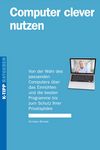

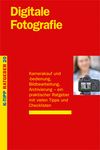


Kommentare zu diesem Artikel
Bitte melden Sie sich an, um einen Kommentar hinzuzufügen
Sind Sie bereits Abonnent, dann melden Sie sich bitte an.
Nichtabonnenten können sich kostenlos registrieren.
Besten Dank für Ihre Registration
Sie erhalten eine E-Mail mit einem Link zur Bestätigung Ihrer Registration.
Keine Kommentare vorhanden